Como definir as configurações de SMTP para Dell Data Security Servers
Summary: Basta seguir estas instruções para definir as configurações do Simple Mail Transfer Protocol (SMTP) para servidores Dell Data Security/Dell Data Protection.
Symptoms
Este artigo apresenta as etapas para configurar as informações de servidor SMTP sobre o Dell Security Management Server (antigo Dell Data Protection | Enterprise Edition) e o Dell Security Management Server Virtual (antigo Dell Data Protection | Virtual Edition).
Produtos afetados:
Dell Security Management Server
Dell Data Protection | Enterprise Edition
Dell Security Management Server Virtual
Dell Data Protection | Virtual Edition
Versões afetadas:
v8.0.0 e versões posteriores
Sistemas operacionais afetados:
Windows
Linux
Cause
Não aplicável.
Resolution
A configuração de SMTP é realizada manualmente no Dell Security Management Server ou no Dell Security Management Server Virtual. Clique no tipo apropriado de servidor para obter mais informações.
Para inserir informações do servidor SMTP:
- Faça login no Dell Security Management Server.
- Interrompa todos os serviços do [PRODUTO].
- [PRODUTO]=
- v8.15 e posterior = Dell
- v8.14.1 e anterior = Dell Data Protection
- Para obter mais informações, consulte Como interromper e iniciar serviços no Dell Security Management Server/Dell Data Protection Enterprise Edition Server.
- No Windows Explorer, acesse
C:\Program Files\Dell\Enterprise Edition\Server Configuration Tool\e clique duas vezes emCredant.Configuration.exepara abrir a ferramenta de configuração do servidor.

- Na ferramenta de configuração do servidor, clique na guia SMTP.

- No menu SMTP:
- Preencha o campo Host Name com o nome do host SMTP.
- Preencha o campo User Name com um nome de usuário para o servidor SMTP.
- Preencha o campo Password com a senha do usuário.
- Preencha o campo From Address com o e-mail para enviar mensagens.
- Preencha o campo Port com uma porta SMTP.
- No campo Authentication, selecione True ou False.
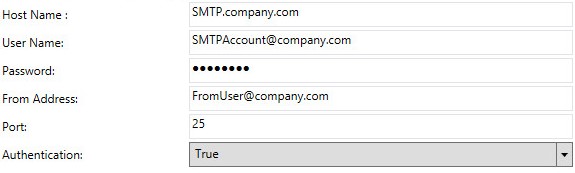
- O nome do host, as contas, a porta e as configurações podem ser diferentes em seu ambiente.
- Se o ambiente exigir autenticação para a retransmissão, defina o campo Authentication como True. Se nenhuma autenticação for necessária para a retransmissão, defina o campo Authentication como False.
- Clique em Configuration e selecione Save.
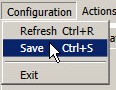
- Clique em Sim.
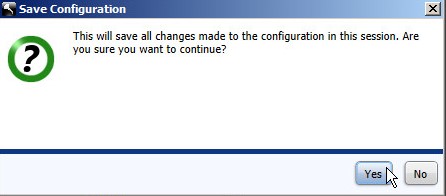
- Clique em Configuration e em Exit.
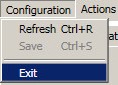
- Inicie todos os serviços do [PRODUTO].
As etapas para inserir informações do servidor SMTP no Dell Security Management Server Virtual variam de acordo com as versões. Clique na versão adequada para obter mais informações. Para obter informações sobre a versão, consulte Como identificar a versão do Dell Data Security/Dell Data Protection Server.
Para inserir informações do servidor SMTP:
- Faça login no console de administração do Dell Enterprise Server Virtual usando as credenciais (
delluser) do administrador padrão.

- As credenciais padrão do Dell Security Management Server Virtual são:
- Nome de usuário:
delluser - Senha:
delluser
- Nome de usuário:
- Um administrador pode alterar a senha padrão no menu do equipamento virtual do produto.
- No menu principal, selecione Advanced Configuration e pressione Enter.
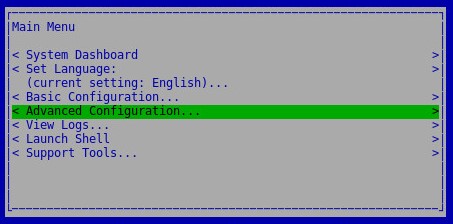
- Selecione E-mail Notifications e pressione Enter.
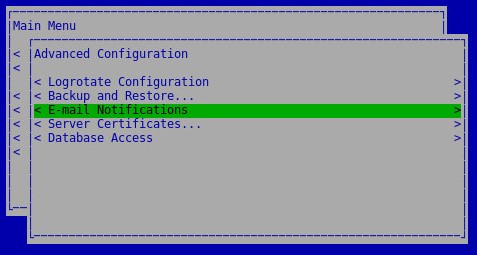
- No menu Setup E-mail Notifications:
- Marque Enable E-mail Alerts.
- Preencha o campo SMTP Server com o nome do host do servidor SMTP.
- Preencha o campo SMTP Port com uma porta SMTP.
- Preencha o campo SMTP User com um usuário do SMTP.
- Preencha o campo Password com a senha do usuário do SMTP.
- Preencha o campo Send Notifications From com uma conta de e-mail para enviar notificações.
- Preencha o campo Send Server Status To com um e-mail para receber o status do servidor.
- Preencha o campo Send Password Changes To com um e-mail para receber as alterações de senha.
- Preencha o campo Send Software Updates To com um e-mail para receber as atualizações do software.
- Opcionalmente, marque Service Alert Reminder e preencha o campo Reminder Interval com o intervalo do lembrete (em minutos).
- Em Summary Report, selecione com que frequência deseja receber o relatório de resumo.
- Selecione OK.
- Pressione Enter.
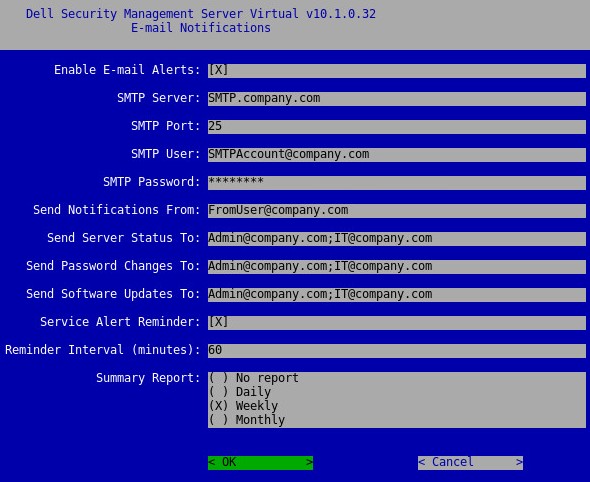
- O nome do host, as contas, a porta e as configurações podem ser diferentes em seu ambiente.
- Vários endereços de e-mail podem ser separados por ponto e vírgula.
Para inserir informações do servidor SMTP:
- Faça login no console de administração do Dell Enterprise Server Virtual usando as credenciais (
ddpuser) do administrador padrão.

- As credenciais padrão do Dell Security Management Server Virtual são:
- Nome de usuário:
ddpuser - Senha:
ddpuser
- Nome de usuário:
- Um administrador pode alterar a senha padrão no menu do equipamento virtual do produto.
- No menu principal, selecione Advanced Configuration e pressione Enter.
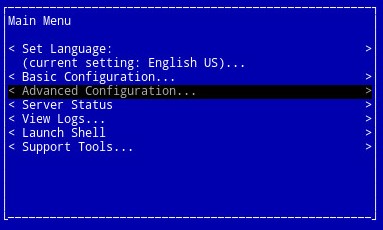
- Selecione Email Notifications e pressione Enter.
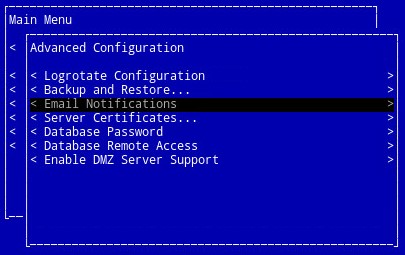
- No menu Setup Email Notifications:
- Marque Enable Email Alerts.
- Preencha o campo SMTP Server com o nome do host do servidor SMTP.
- Preencha o campo SMTP port com uma porta SMTP.
- Preencha o campo From User com um usuário do SMTP para envio.
- Preencha o campo (Enter) User com um usuário do SMTP.
- Preencha o campo Password com a senha do usuário do SMTP.
- Preencha o campo VE Status com um e-mail para receber notificações do status de VE.
- Preencha o campo Password com um e-mail para receber notificações de alterações de senha.
- Preencha o campo Updates com um e-mail para receber notificações de atualizações do software.
- Opcionalmente, marque Service Alert Reminder e preencha o campo Reminder Interval com o intervalo do lembrete (em minutos).
- Em Summary Report, selecione com que frequência deseja receber o relatório de resumo.
- Selecione OK.
- Pressione Enter.
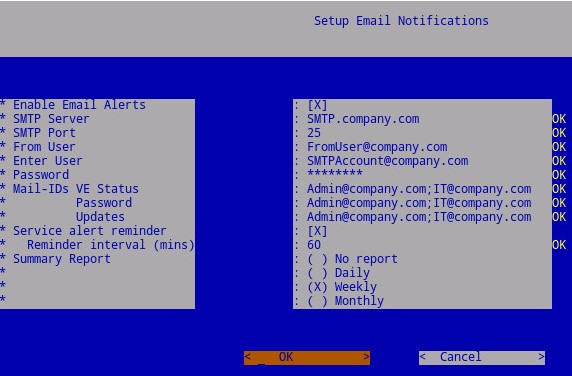
- O nome do host, as contas, a porta e as configurações podem ser diferentes em seu ambiente.
- Várias mensagens de e-mail podem ser separadas por vírgula ou ponto e vírgula.
Para inserir informações do servidor SMTP:
- Faça login no console de administração do Dell Enterprise Server Virtual usando as credenciais (
ddpuser) do administrador padrão.

- As credenciais padrão do Dell Security Management Server Virtual são:
- Nome de usuário:
ddpuser - Senha:
ddpuser
- Nome de usuário:
- Um administrador pode alterar a senha padrão no menu do equipamento virtual do produto.
- No menu principal, selecione Advanced Configuration e pressione Enter.
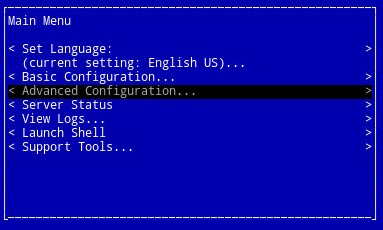
- Selecione Email Notifications e pressione Enter.
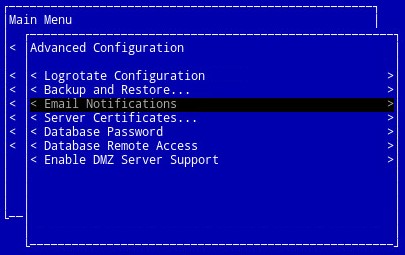
- No menu Setup Email Notifications:
- Marque Enable Email Alerts.
- Preencha o campo SMTP Server com o nome do host do servidor SMTP.
- Preencha o campo SMTP Port com uma porta SMTP.
- Preencha o campo From User com um usuário do SMTP para envio.
- Preencha o campo (Enter) User com um usuário do SMTP.
- Preencha o campo Password com a senha do usuário do SMTP.
- Preencha o campo VE Status com um e-mail para receber notificações do status de VE.
- Preencha o campo Password com um e-mail para receber notificações de alterações de senha.
- Preencha o campo Updates com um e-mail para receber notificações de atualizações do software.
- Selecione OK.
- Pressione Enter.
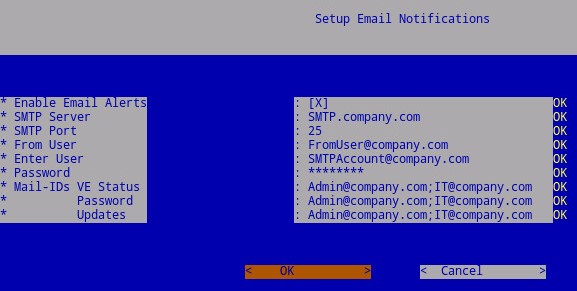
- O nome do host, as contas, a porta e as configurações podem ser diferentes em seu ambiente.
- Várias mensagens de e-mail podem ser separadas por vírgula ou ponto e vírgula.
Para entrar em contato com o suporte, consulte Números de telefone do suporte internacional do Dell Data Security.
Acesse o TechDirect para gerar uma solicitação de suporte técnico on-line.
Para obter insights e recursos adicionais, participe do Fórum da comunidade de segurança da Dell.